Excel怎样批量查找特定对象在指定区域的位置
来源:网络收集 点击: 时间:2024-03-07【导读】:
Excel怎样批量查找特定对象在指定区域的位置呢。例如这里要查找右侧的三个姓名在左侧表格中分别在第几个单元格,这里分享操作方法供大家参考。工具/原料moreExcel工作表MATCH函数方法/步骤1/6分步阅读 2/6
2/6 3/6
3/6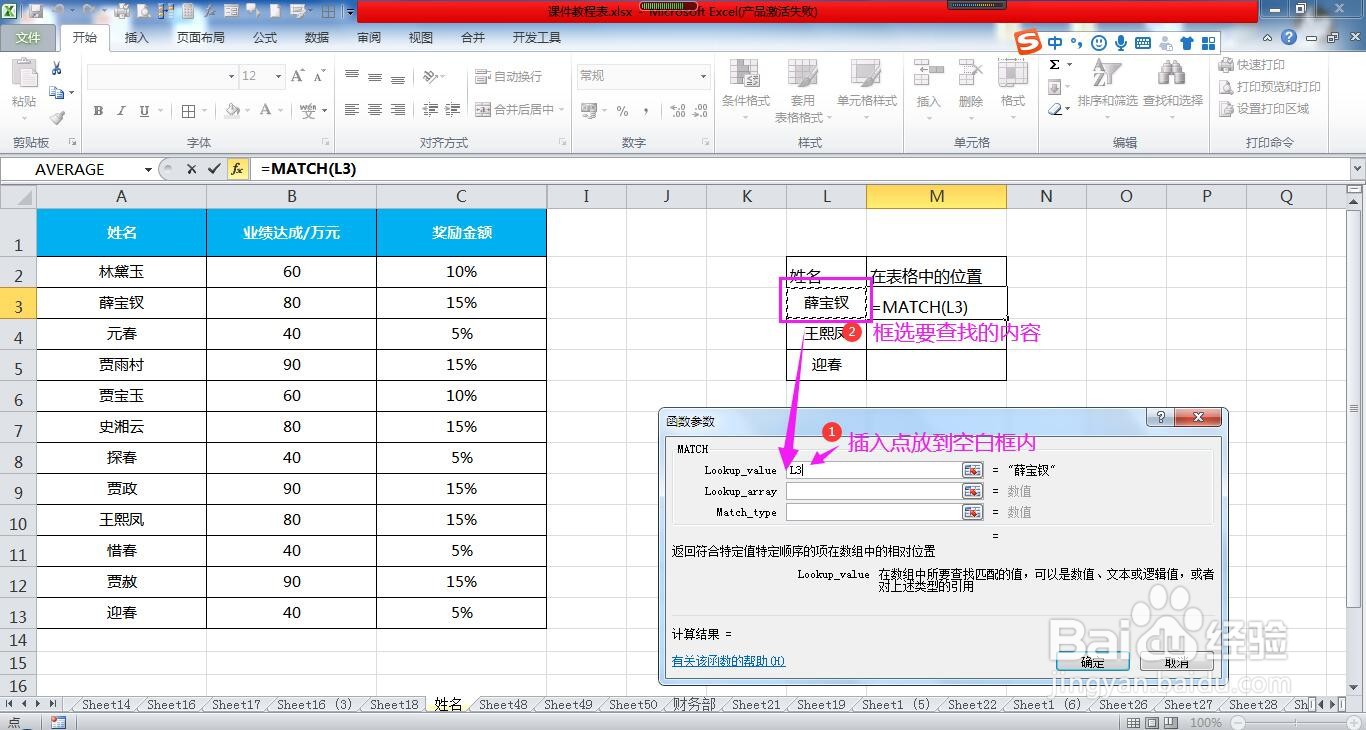 4/6
4/6 5/6
5/6 6/6
6/6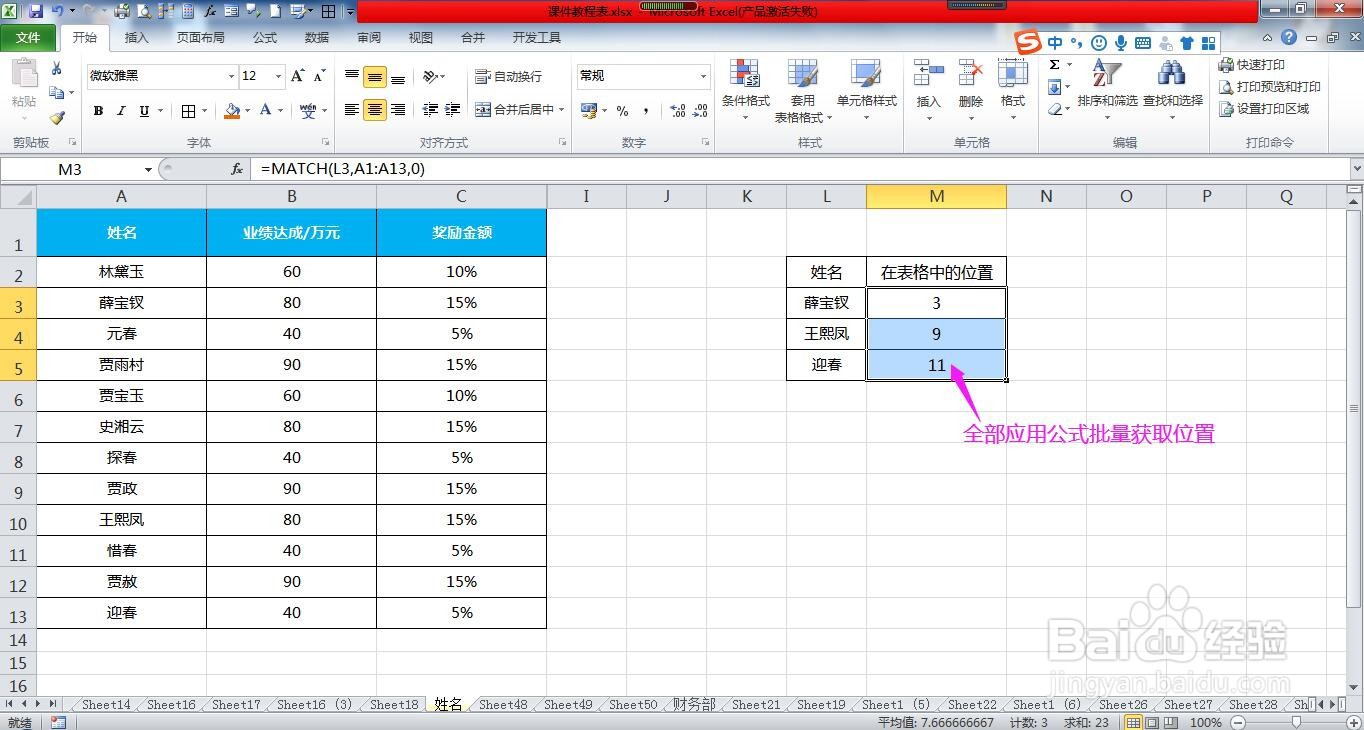 获取位置
获取位置
这里需要用到MATCH函数,先来说明一下函数的语法和参数,函数的语法为MATCH(lookup_value,lookup_array,match_type),其中lookup_value代表要获取位置的内容,lookup_array代表要查找位置的范围,match_type代表匹配的类型。
 2/6
2/6在需要显示位置的单元格输入=MATCH(),点击上方公式编辑栏左侧的插入函数图标,弹出函数参数对话框。
 3/6
3/6在函数参数对话框中将插入点放入到lookup_value后面的方框中,点击需要获取位置的内容所在单元格。
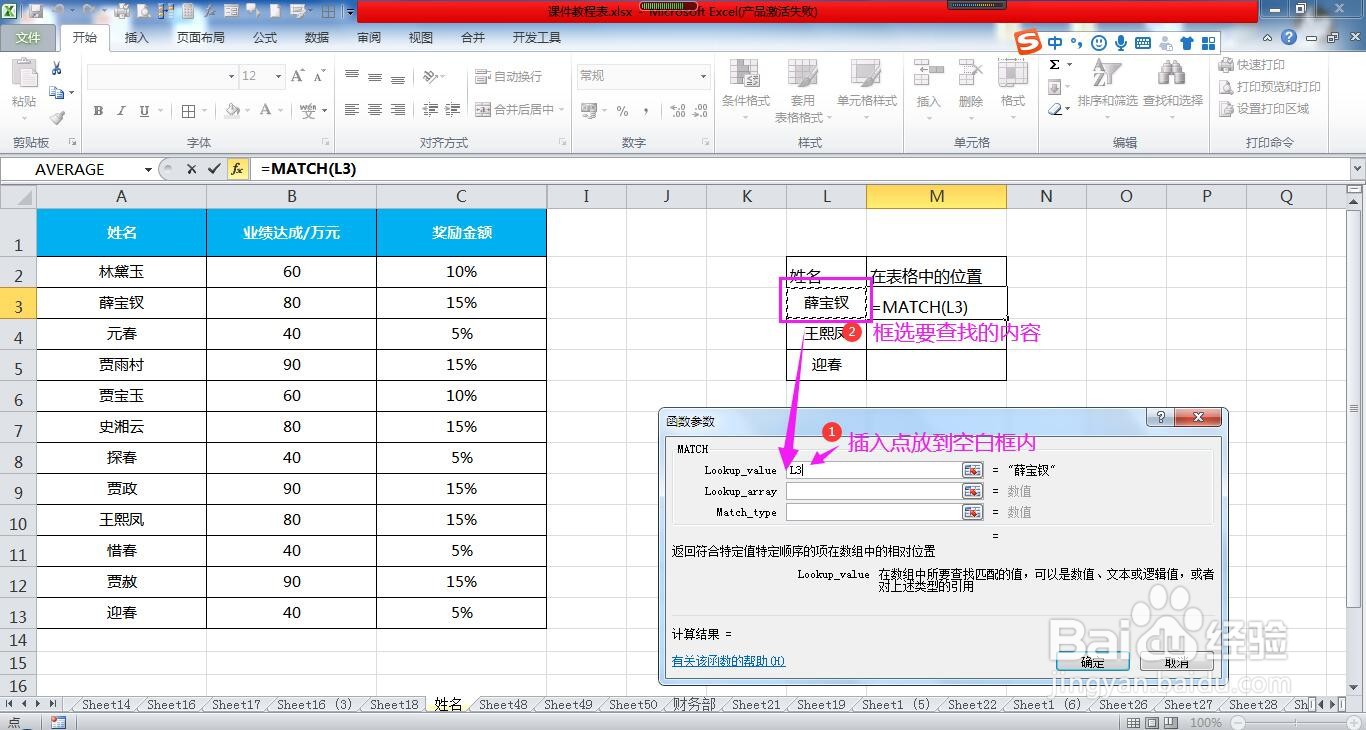 4/6
4/6插入点放入lookup_array所在的方框中,到表格中框选所有姓名所在单元格,由于所有姓名均在此范围内查找,所以按F4进行绝对引用。
 5/6
5/6这里需要对姓名进行精确匹配,所以在match_type后面的方框中输入数字0,点击确定按钮,这样第一个姓名在表格中选定区域的位置就获取出来了。
 6/6
6/6下拉全部应用公式即可批量求出其他姓名在选定区域中的位置。
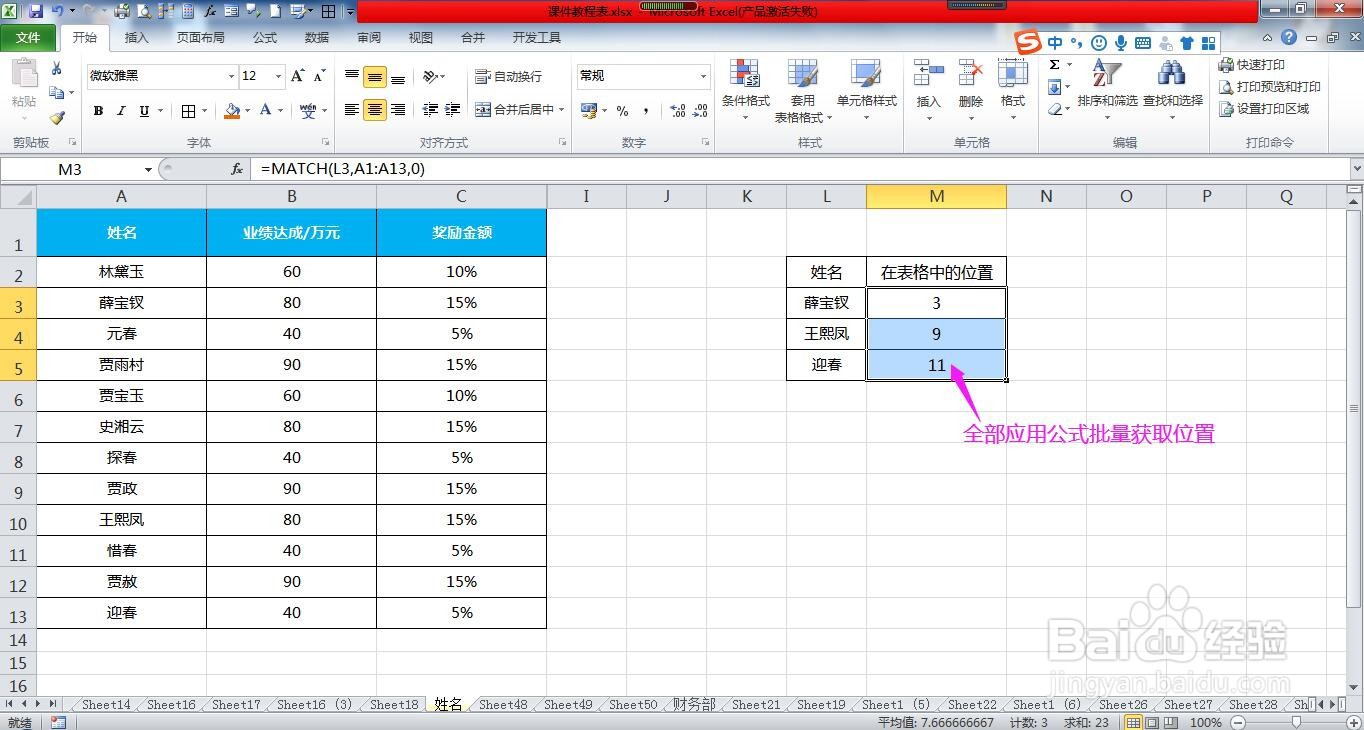 获取位置
获取位置 版权声明:
1、本文系转载,版权归原作者所有,旨在传递信息,不代表看本站的观点和立场。
2、本站仅提供信息发布平台,不承担相关法律责任。
3、若侵犯您的版权或隐私,请联系本站管理员删除。
4、文章链接:http://www.1haoku.cn/art_276295.html
上一篇:抖音如何领取视频红包?
下一篇:如何画馋嘴的胖胖鲨
 订阅
订阅